华为手机照片轻松导入电脑(快捷操作,一步实现手机照片传输)
现如今,华为手机已成为人们生活中不可或缺的一部分,其拍照功能也越来越强大。然而,在欣赏完美拍摄的照片后,我们常常想要将这些精彩瞬间保存到电脑中以便更好地管理和编辑。本文将向大家介绍如何轻松将华为手机照片导入电脑,帮助您更好地管理和保留珍贵回忆。
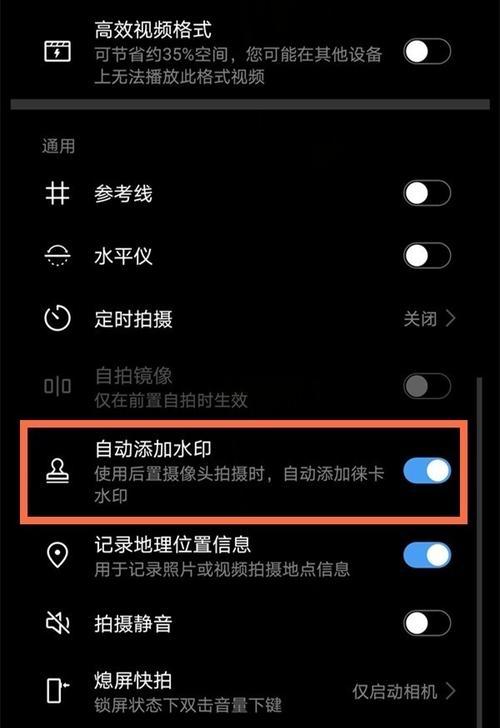
开启手机USB调试功能
在华为手机上设置中找到“开发者选项”,进入后找到并启用“USB调试”功能。这样可以确保手机与电脑之间能够顺利进行数据传输。
连接华为手机与电脑
使用USB数据线将华为手机与电脑相连接,并确保两者正常连接。在连接时,系统会弹出提示选择连接方式,选择“传输文件”模式。
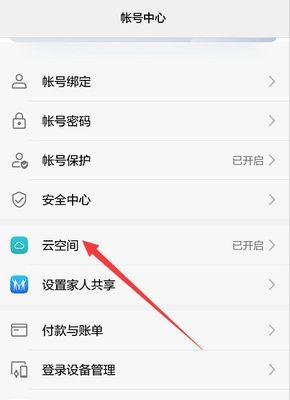
在电脑上打开文件管理器
在电脑上打开文件管理器,可以通过双击桌面上的“此电脑”图标或者在开始菜单中找到“文件资源管理器”来进入。
找到手机存储目录
在文件管理器中,找到左侧的“设备和驱动器”栏目,点击查找并选择华为手机的存储目录。一般情况下,华为手机的存储目录会显示为手机型号的名称。
选择照片文件夹
在华为手机存储目录中,找到包含照片的文件夹。这些文件夹通常命名为“DCIM”或者“Pictures”。
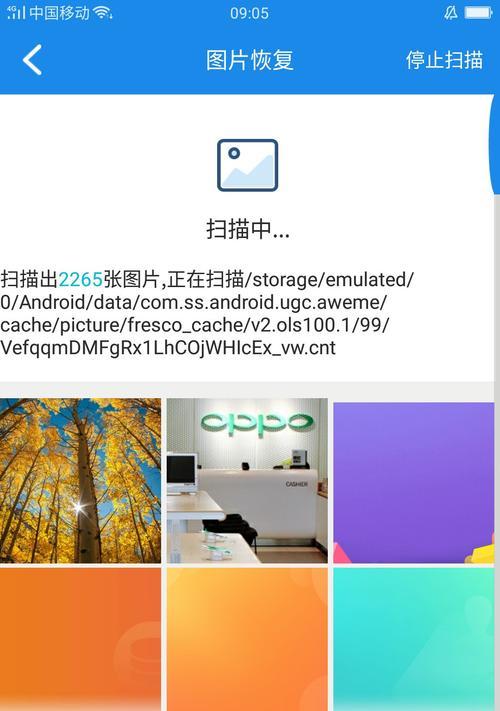
选择需要导入的照片
打开照片文件夹后,按住键盘上的Ctrl键,可以选择您想要导入的多个照片,或者直接点击某个照片选择单个导入。
复制照片到电脑
选择好需要导入的照片后,右键点击选中的照片,然后选择“复制”。接着,找到电脑上想要存放照片的目录,右键点击目标目录并选择“粘贴”。
等待照片复制完成
根据您选择的照片数量以及电脑性能的不同,复制过程可能需要一段时间。请耐心等待照片复制完成。
检查导入的照片
复制完成后,在电脑目标目录中,可以查看到已经成功导入的照片。如果需要,可以对照片进行进一步的管理和编辑。
安全断开手机连接
在完成照片导入后,确保没有正在进行的数据传输,然后安全断开手机与电脑的连接。在电脑任务栏找到“安全删除硬件”图标,点击弹出菜单选择断开华为手机。
清理华为手机中的照片
为了节省手机存储空间,可以在导入照片到电脑后,及时清理华为手机中的照片。可以手动删除不再需要的照片,或者使用手机自带的相册管理功能进行批量删除。
备份照片到云存储
除了将照片导入电脑外,还可以考虑将照片备份到云存储服务,如Google相册、百度云等。这样即使手机丢失或损坏,照片也能得到有效保护。
定期整理和管理照片
为了更好地管理和查找照片,建议定期整理和管理已导入到电脑中的照片。可以按照日期、地点或者主题进行分类整理,方便快速找到所需图片。
使用电脑软件进行照片编辑
通过将照片导入电脑后,可以使用更强大的照片编辑软件进行后期处理。例如,AdobePhotoshop、Lightroom等软件可以提供丰富的编辑功能,让您的照片更加出色。
通过以上步骤,我们可以轻松地将华为手机中的照片导入到电脑中,方便管理和编辑。记得按照正确的步骤操作,并及时备份照片,以保证数据的安全性。希望本文能够帮助您更好地管理和保存宝贵的瞬间。
作者:游客本文地址:https://63n.cn/post/9953.html发布于 06-08
文章转载或复制请以超链接形式并注明出处63科技网
